
কন্টেন্ট
- পর্যায়ে
- পর্ব 1 অ্যাপ্লিকেশন সেটিংস পরিবর্তন করুন
- পার্ট 2 ফেসবুক ডেস্কটপ সংস্করণ সহ গোপনীয়তা সেটিংস পরিবর্তন করুন
- পার্ট 3 ফেসবুক ডেস্কটপ সংস্করণ সহ বন্ধুত্বের তালিকা থেকে গোপনীয়তা সেটিংস সীমাবদ্ধ করুন
একটি কারণে বা অন্য কোনও কারণে, আপনি অন্যদের তাদের প্রস্তাবিত বন্ধুদের তালিকায় আপনার নাম দেখতে বাধা দিতে চাইতে পারেন (পরামর্শ) ফেসবুকে। তবে আপনি কীভাবে এটি করবেন তা জানেন না। আপনি কোনও স্মার্টফোন বা এমনকি অ্যাপ্লিকেশনটির ডেস্কটপ সংস্করণ ব্যবহার করেন না কেন কীভাবে সেখানে পৌঁছতে পারেন সে সম্পর্কে খুব সাধারণ টিপস দ্বারা আবিষ্কার করুন।
পর্যায়ে
পর্ব 1 অ্যাপ্লিকেশন সেটিংস পরিবর্তন করুন
-
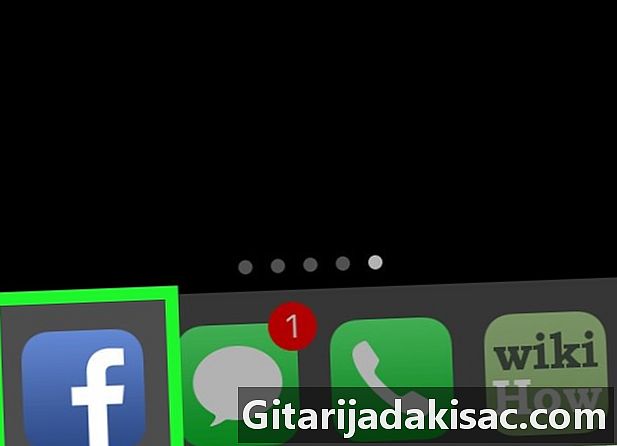
অ্যাপ্লিকেশন আইকনটি খুলতে টিপুন। এই আইকনটি দেখতে একটি চ একটি নীল পটভূমিতে সাদা।- আপনি যদি এখনও লগইন না করে থাকেন তবে আপনার ইমেল ঠিকানা (বা ফোন নম্বর) এবং পাসওয়ার্ড প্রবেশ করে এটি করুন। তারপরে টিপুন লগিন করো.
-
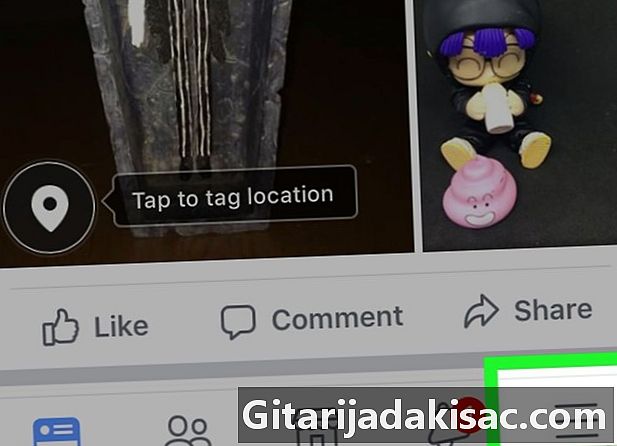
Press টিপুন ☰ আপনি যদি কোনও ডিভাইস আইওএস চালাচ্ছেন তবে আপনি যদি কোনও অ্যান্ড্রয়েড ব্যবহার করছেন এবং স্ক্রিনের নীচে ডানদিকে আপনার স্ক্রিনের উপরের ডানদিকে এই আইকনটি দেখতে পাবেন। -
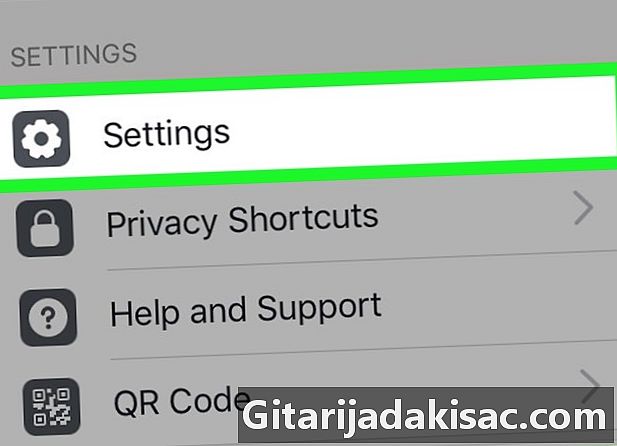
আপনি সেটিংস বোতামটি না পাওয়া পর্যন্ত স্ক্রিনটি নীচে স্ক্রোল করুন। তারপরে এই বোতামটি টিপুন। আপনি সম্ভবত এটি পৃষ্ঠার নীচে দেখতে পাবেন।- আপনি যদি অ্যান্ড্রয়েড ব্যবহার করেন তবে আপনার টিপতে হবে সেটিংস এবং গোপনীয়তা তারপরে সেটিংস। সুতরাং, আপনি পৃষ্ঠাটি খুলবেন অ্যাকাউন্ট সেটিংস.
-

অ্যাকাউন্ট সেটিংস আলতো চাপুন। আপনি ড্রপ-ডাউন মেনুটির শীর্ষে এই বোতামটি দেখতে পাবেন।- আপনি অ্যান্ড্রয়েড ব্যবহার না করে থাকলে এই পদক্ষেপটি এড়িয়ে যান।
-
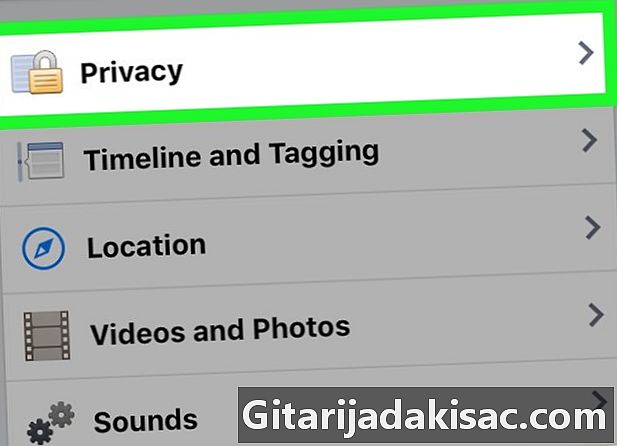
গোপনীয়তা সেটিংস স্পর্শ করুন। আপনি যদি আইফোন ব্যবহার করেন তবে আপনি সম্ভবত পৃষ্ঠার শীর্ষে এটি দেখতে পাবেন। তবে আপনি যদি অ্যান্ড্রয়েড ব্যবহার করেন তবে আপনাকে প্রথমে নিজের স্ক্রিনটি রব্রিকের স্ক্যান করতে হবে গোপনীয়তা এই বোতামটি সন্ধান করতে। -

আপনার অনুসরণ করা ব্যক্তি, পৃষ্ঠা এবং তালিকাগুলি কে দেখতে পাবে তা আলতো চাপুন Tap। এই বিকল্পটি বিকল্পের অধীনে পুরানো প্রকাশনাগুলি কে দেখতে পারে তা সীমাবদ্ধ করুন রব্রিক মধ্যে আপনার ক্রিয়াকলাপ . -
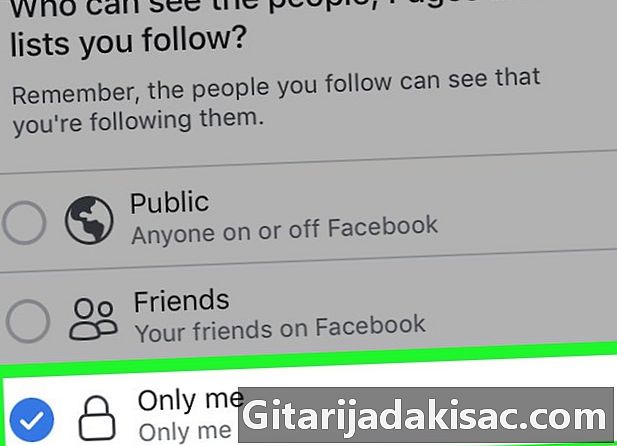
আমাকে কেবল ট্যাপ করুন। এটি করে, আপনি কেবলমাত্র আপনার তালিকার লোক এবং আপনার গ্রাহক তালিকাগুলি দেখতে পাবে। -

সংরক্ষণ করুন আলতো চাপুন। আপনি আপনার স্ক্রিনের উপরের ডানদিকে এই বোতামটি দেখতে পাবেন।- আপনি যদি এই বিকল্পটি না দেখেন তবে আপনার স্ক্রিনের উপরের ডানদিকে তীর (←) আলতো চাপুন।
-
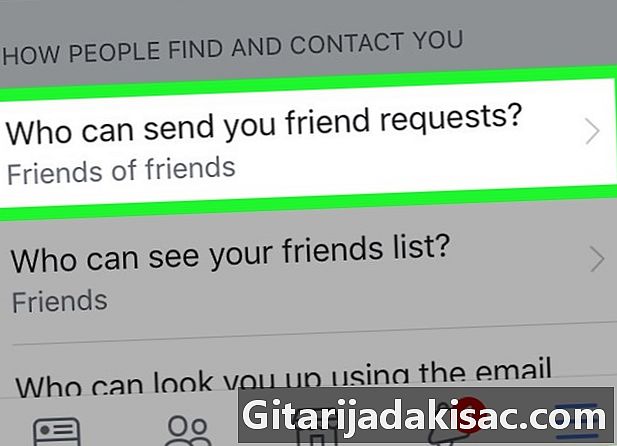
কে আপনাকে আমন্ত্রণ পাঠাতে পারে তা আলতো চাপুন?। আপনি পৃষ্ঠাটির নীচে এবং বিভাগের শীর্ষে এই বিকল্পটি দেখতে পাবেন অন্যরা কীভাবে আপনাকে খুঁজে পেতে এবং আপনার সাথে যোগাযোগ করতে পারে. -
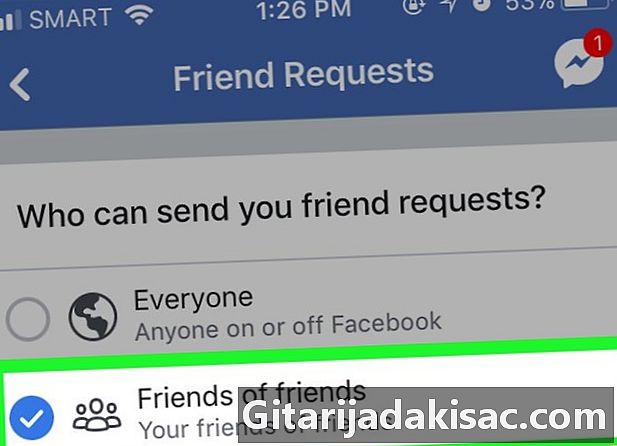
বন্ধু এবং তাদের বন্ধুদের আলতো চাপুন এটি করার মাধ্যমে, আপনি আপনাকে নিমন্ত্রণ পাঠাতে পারে এমন লোকের সংখ্যা হ্রাস করবেন, যাতে কেবল আপনার বন্ধুদের বন্ধুরা তা করতে পারে। -
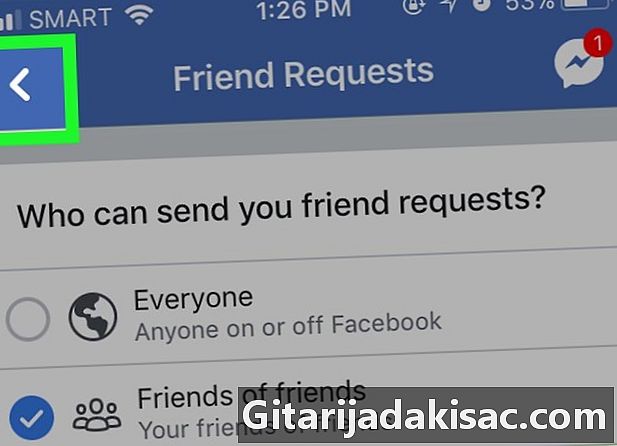
সংরক্ষণ করুন আলতো চাপুন। -
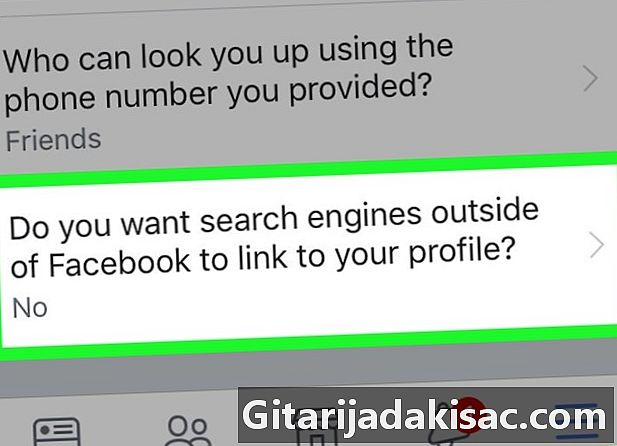
শেষ বিকল্পটি আলতো চাপুন। এটি বিকল্প আপনি কি ফেসবুকের বাইরে অনুসন্ধান ইঞ্জিনগুলি আপনার প্রোফাইল প্রদর্শন করতে চান? -
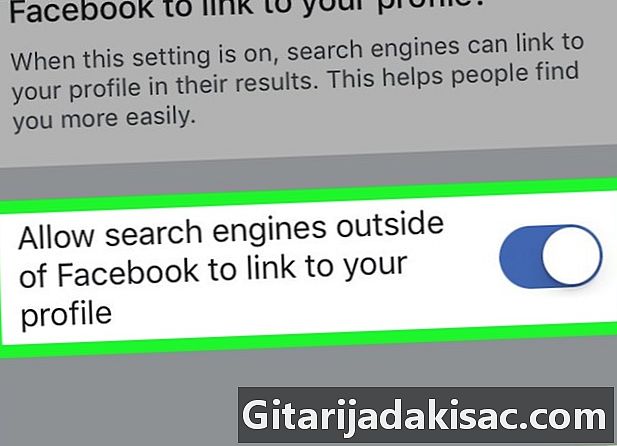
এটি বন্ধ করতে সুইচ টিপুন। এটি সামনে স্যুইচ হয়
ফেসবুকের বাইরে অনুসন্ধান ইঞ্জিনগুলিকে আপনার প্রোফাইল দেখার অনুমতি দিন। -
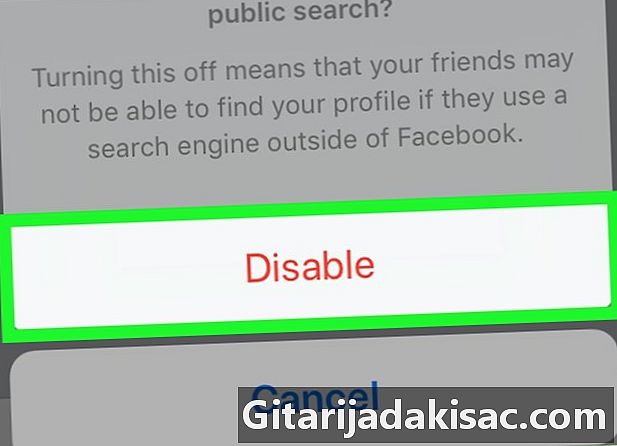
লাল অক্ষম বোতাম টিপুন। এটি করে ব্যবহারকারীরা আর ফেসবুকের বাইরে অন্য কোনও সার্চ ইঞ্জিন অনুসন্ধান করতে পারবেন না। এছাড়াও, এখন আপনি নিজের গোপনীয়তা সেটিংস হ্রাস করেছেন, আপনার নাম তালিকায় প্রায়শই কম উপস্থিত হবে। পরামর্শ। তদতিরিক্ত, অন্যান্য ব্যবহারকারীরা আপনার যে সাধারণ বন্ধুদের সাথে তাদের সাধারণ বা আপনার গ্রাহকদের তালিকার সাথে দেখতে পাবেন না।
পার্ট 2 ফেসবুক ডেস্কটপ সংস্করণ সহ গোপনীয়তা সেটিংস পরিবর্তন করুন
-

যান আপনার ফেসবুক পেজে. এটি করার মাধ্যমে, ফেসবুক আপনার নিউজ ফিডে মনে রাখবে যদি আপনি ইতিমধ্যে লগ ইন করেছেন।- আপনি যদি এখনও লগইন না করে থাকেন তবে আপনার ই-মেইল ঠিকানা (বা ফোন নম্বর) এবং আপনার পাসওয়ার্ড প্রবেশ করে এটি করুন। তারপরে ক্লিক করুন লগিন করো.
-
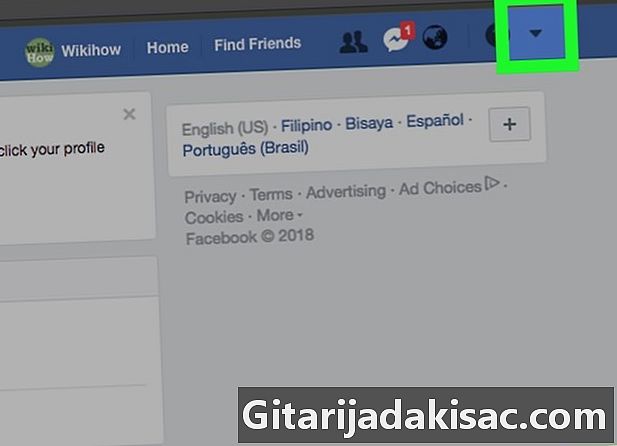
On এ ক্লিক করুন। আপনি পৃষ্ঠার উপরের ডানদিকে এই আইকনটি দেখতে পাবেন। -
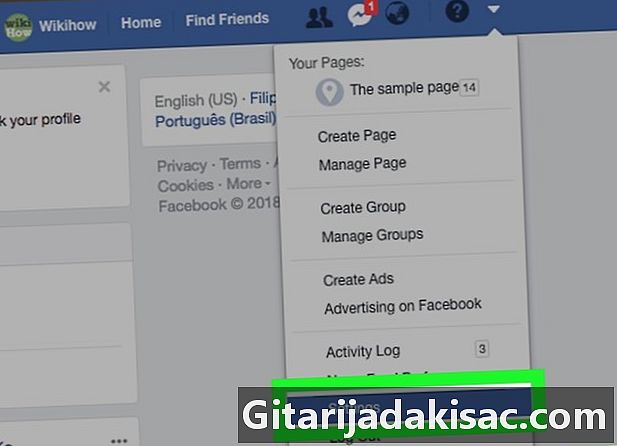
সেটিংস এ ক্লিক করুন। আপনি ড্রপ-ডাউন মেনুটির নীচে এই বোতামটি দেখতে পাবেন। -

প্রাইভেসি ক্লিক করুন। আপনি পৃষ্ঠার বাম দিকে এই বোতামটি দেখতে পাবেন। -

সম্পাদনা ক্লিক করুন। এটি ডানদিকে এক কে আপনাকে বন্ধু হওয়ার জন্য আমন্ত্রণগুলি প্রেরণ করতে পারে? পৃষ্ঠার মাঝখানে -
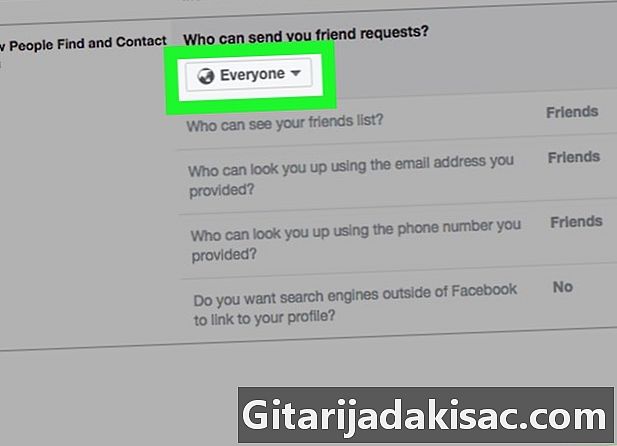
প্রত্যেকের বাক্সে ক্লিক করুন। এটি আপনাকে শিরোনামের নীচে দেখতে হবে কে আপনাকে বন্ধু হওয়ার জন্য আমন্ত্রণগুলি প্রেরণ করতে পারে? -
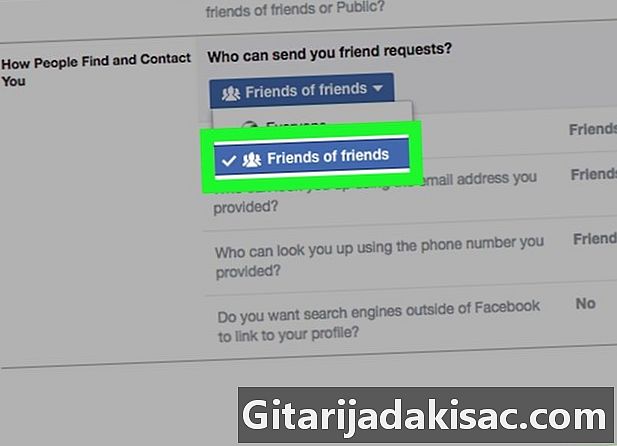
বন্ধু এবং তাদের বন্ধুদের ক্লিক করুন। এটি করার মাধ্যমে, আপনি আপনাকে আমন্ত্রণ পাঠাতে পারবেন এমন লোকের সংখ্যা হ্রাস করবেন (এবং, সুতরাং আপনাকে মেনুতে দেখতে পাবেন) পরামর্শ) যাতে আপনার বন্ধুদের কেবল বন্ধুরা এটি করতে পারে। -
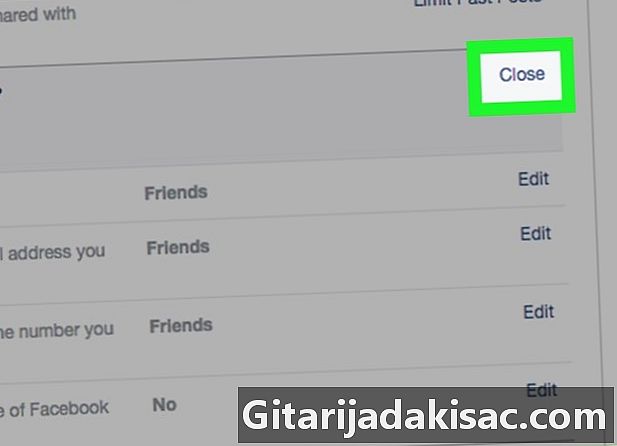
ক্লোজ ক্লিক করুন। এই বোতামটি শিরোনামের সামনে অবস্থিত কে আপনাকে বন্ধু হওয়ার জন্য আমন্ত্রণগুলি প্রেরণ করতে পারে? -
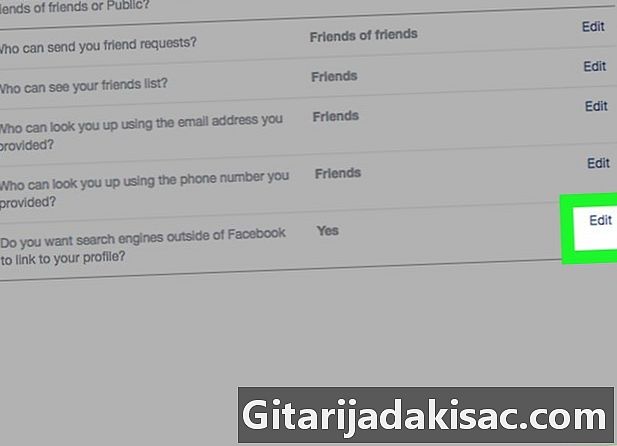
এই পৃষ্ঠার শেষ বিকল্প থেকে সম্পাদনা ক্লিক করুন। এটি বিকল্প আপনি কি ফেসবুকের বাইরে অনুসন্ধান ইঞ্জিনগুলি আপনার প্রোফাইল প্রদর্শন করতে চান? -
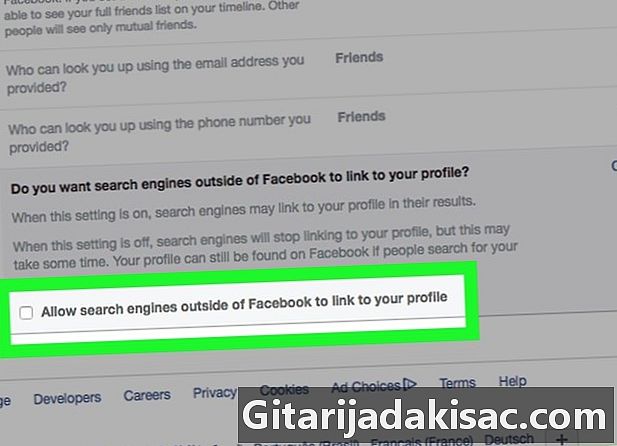
বাক্সটি আনচেক করুন। সামনে বক্সটি চেক করুন ফেসবুকের বাইরে অনুসন্ধান ইঞ্জিনগুলিকে আপনার প্রোফাইল দেখার অনুমতি দিন। এইভাবে, লোকেরা আপনাকে গুগল, বিং বা ফেসবুকের বাইরের কোনও সার্চ ইঞ্জিনের মাধ্যমে অনুসন্ধান করতে সক্ষম হবে না।
পার্ট 3 ফেসবুক ডেস্কটপ সংস্করণ সহ বন্ধুত্বের তালিকা থেকে গোপনীয়তা সেটিংস সীমাবদ্ধ করুন
-
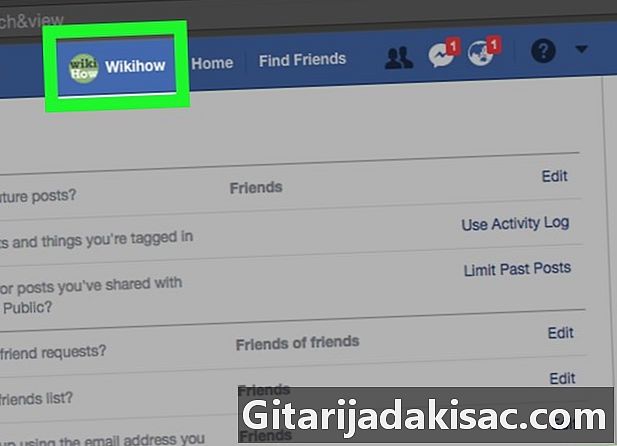
আপনার নামটি প্রদর্শিত হয় সেই ট্যাবে ক্লিক করুন। আপনি এটি ফেসবুক পৃষ্ঠার শীর্ষে দেখতে পাবেন। -

বন্ধুরা ক্লিক করুন। আপনি আপনার প্রোফাইলের ছবির নীচে ডানদিকে এই বোতামটি খুঁজে পেতে পারেন। -

ক্লিক করুন পরিচালনা করা. এই বোতামটি কলমের মতো দেখাচ্ছে এবং উল্লেখের ডানদিকে অবস্থিত বন্ধুদের এবং পাশে + বন্ধু খুঁজুন। এই বোতামটি টিপলে সম্পাদনা গোপনীয়তা দেখাবে। -
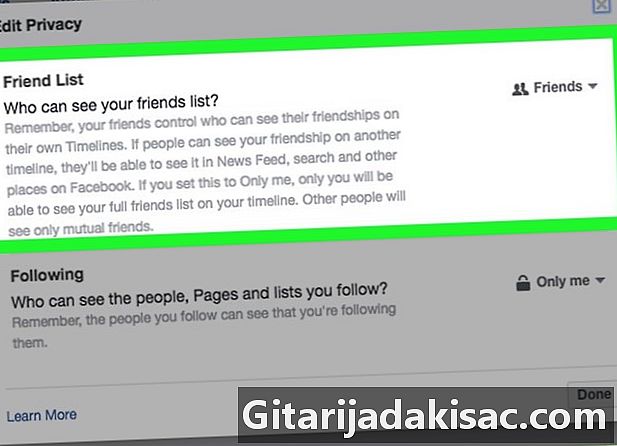
এর ডানদিকে বক্সে ক্লিক করুন বন্ধুদের তালিকা. এই বাক্সে, আপনি পড়তে হবে প্রকাশ্য অথবা বন্ধুদের. -

শুধু মোই ক্লিক করুন। সুতরাং, আপনি কেবলমাত্র আপনার বন্ধুদের তালিকায় থাকা লোককে দেখতে সক্ষম হবেন। -
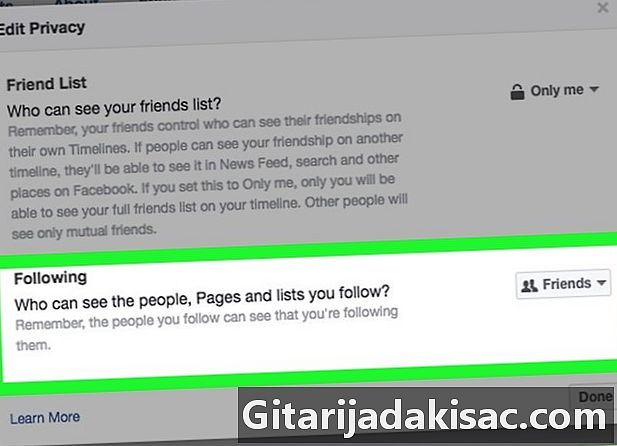
এর ডানদিকে বক্সে ক্লিক করুন গ্রাহক (ঙ). এই বাক্সে, আপনি পড়তে হবে প্রকাশ্য অথবা বন্ধুদের. -

শুধু মোই ক্লিক করুন। -

পৃষ্ঠার নীচের অংশে ক্লিক করুন। এখন, ফেসবুক আপনার বন্ধুদের বা আপনার গ্রাহকদের তালিকা জনসাধারণের কাছে প্রদর্শন করবে না, যা অন্যান্য ব্যবহারকারীদের সাধারণ বন্ধুর ভিত্তিতে প্রস্তাবিত বন্ধু হিসাবে প্রস্তাবিত বন্ধুদের তালিকায় আপনাকে দেখতে বাধা দেবে।